Sandi Cara-Melindungi Dokumen Microsoft Office 2003
Kantor Microsoft Keamanan Microsoft Enkripsi Windows Xp Word 2003 / / March 19, 2020
 Baru-baru ini saya menulis artikel yang menjelaskan caranya Password Protect Office 2007 Documents. Karena prosesnya sangat berbeda, saya merasa perlu untuk menulis artikel How-To groovy yang terpisah untuk Melindungi Kata Sandi (dan mengenkripsi) Dokumen Word 2003, Excel 2003, dan PowerPoint 2003 (ya itu juga memungkinkan untuk menambahkan Kata Sandi untuk Diakses - namun, saya akan menulis artikel itu segera). Jadi, cukup ikuti langkah demi langkah proses sederhana di bawah ini untuk dengan cepat Melindungi / Mengenkripsi Dokumen Office 2003 Anda dengan Password (.doc, .xls, .ppt).
Baru-baru ini saya menulis artikel yang menjelaskan caranya Password Protect Office 2007 Documents. Karena prosesnya sangat berbeda, saya merasa perlu untuk menulis artikel How-To groovy yang terpisah untuk Melindungi Kata Sandi (dan mengenkripsi) Dokumen Word 2003, Excel 2003, dan PowerPoint 2003 (ya itu juga memungkinkan untuk menambahkan Kata Sandi untuk Diakses - namun, saya akan menulis artikel itu segera). Jadi, cukup ikuti langkah demi langkah proses sederhana di bawah ini untuk dengan cepat Melindungi / Mengenkripsi Dokumen Office 2003 Anda dengan Password (.doc, .xls, .ppt).
Menggunakan kata sandi, Anda dapat mencegah orang lain membuka atau memodifikasi dokumen, presentasi, buku kerja, dan database Microsoft Office Anda. Penting untuk dicatat bahwa jika dilakukan KANAN, proses proteksi / enkripsi kata sandi ini luar biasa, yang membuatnya sulit untuk diretas. Jadi, mari kita mulai.
1. Buka itu Dokumen kamu ingin mengenkripsi/kata sandi dilindungi
2.KlikAlat, kemudian KlikPilihan
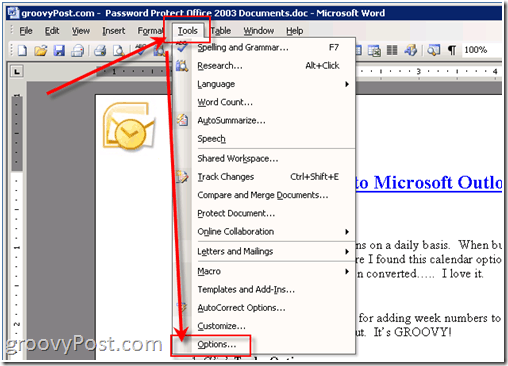
Semua gambar diambil dari Microsoft Word 2003
3.KlikKeamanan tab, lalu CmenjilatMaju tombol
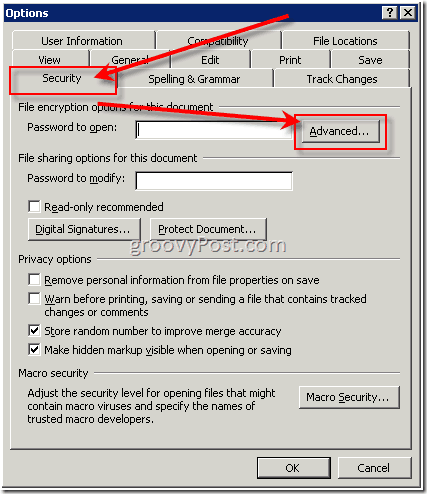
4.Gulir bawah dan KlikRC4, Microsoft Enhanced RSA, dan Penyedia Kriptografi AES. Secara default, panjang kunci adalah 128, dan kotaknya Mengenkripsi properti dokumen adalah diperiksa. Memeriksaini dan Klikbaik
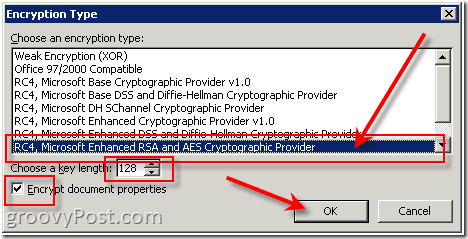
Jika Anda melewatkan langkah ini, Anda mungkin juga tidak menggunakan kata sandi sama sekali karena tersedia alat Cracking Kata Sandi standar yang dapat mematahkan tingkat yang lebih rendah dari algoritma enkripsi
Tolong dicatat - Sangat penting untuk digunakan kata sandi atau kata sandi yang kuat di bawah.
5.Klik dalam kotak Kata sandi untuk dibuka dan Tya kata sandi. Klikbaik saat selesai
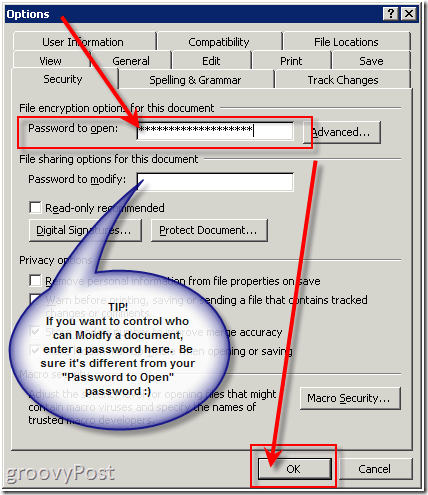
Catatan, tergantung pada enkripsi yang Anda pilih, panjang kata sandi Anda mungkin dibatasi hingga 15-18 karakter. Juga, Modifikasi kata sandi IS dibatasi hingga 15 karakter dan, tidak terlalu aman. Lebih baik membuat PDF dari dokumen jika Anda ingin membiarkan seseorang MEMBACA tetapi tidak mengedit. Juga, silakan merujuk ke "INFO LATAR BELAKANG" di akhir artikel ini.
6.Penyewa anda Kata sandi dan Klikbaik
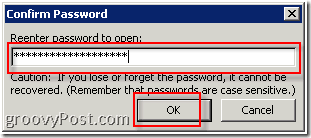
7.KlikMengajukan, kemudian KlikSimpan Sebagai. (Atau, jika Anda sudah menyimpan dokumen ini, cukup KlikMenyimpan, dan Anda selesai.)

8.Tipe di sebuah Nama file dan KlikMenyimpan
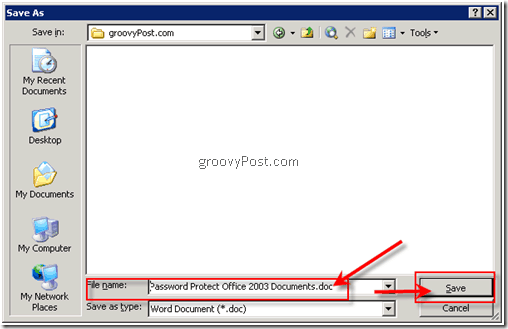
Jadi! Sangat Groovy dan Aman !!!
Info Latar Belakang:
- Kata sandi untuk dibuka: Secara default, fitur ini menggunakan enkripsi LAME jadi pastikan untuk menambahkan Passphrase yang panjang bersama dengan enkripsi RSA & AES yang disempurnakan di bawah Opsi Lanjutan.
- Kata sandi untuk diubah: Fitur ini tidak menggunakan metode enkripsi apa pun. Ini dirancang untuk berkolaborasi dengan pengulas konten yang Anda percayai; tidak membantu membuat file Anda lebih aman. Ini cara yang bagus untuk memungkinkan orang untuk MELIHAT dokumen tetapi membatasi mereka dari membuat perubahan apa pun.
- Kedua kata sandi: Anda dapat menetapkan kedua kata sandi. Satu untuk mengakses file dan satu untuk mengizinkan izin pengulas tertentu untuk mengubah kontennya. Pastikan setiap kata sandi berbeda dari yang lain. :)
Komentar? Pertanyaan?
